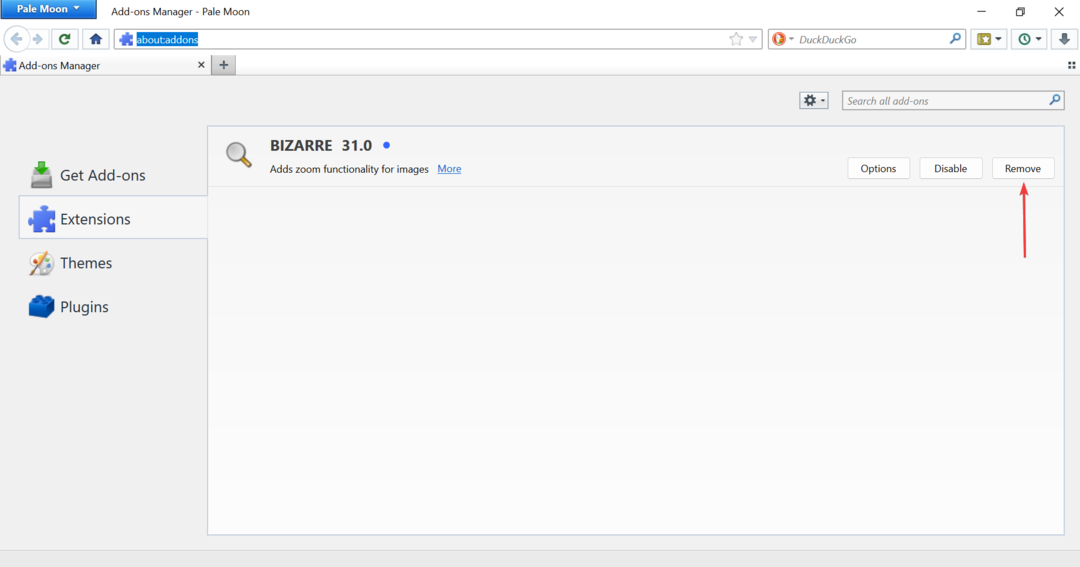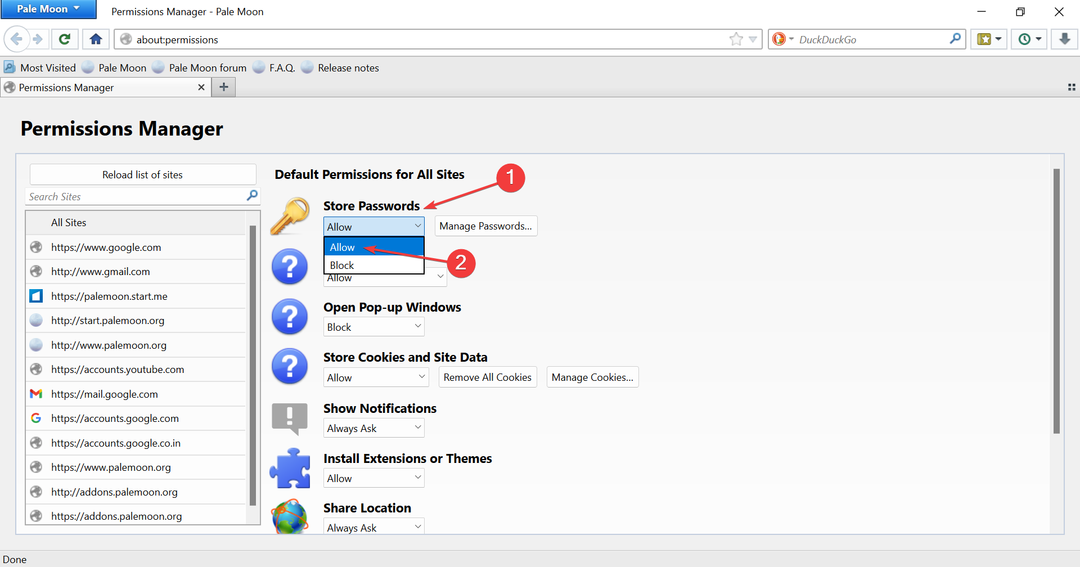브라우저를 기본값으로 재설정하면 종종 차이가 있습니다.
- Pale Moon 브라우저는 다양한 기능을 제공하여 효율성과 사용자 정의에 중점을 둡니다.
- 운영 체제가 지원되는 Microsoft Windows 및 Linux에서 사용할 수 있습니다.
- Pale Moon에서 작동하지 않는 YouTube는 주로 브라우저 확장으로 인해 발생합니다.
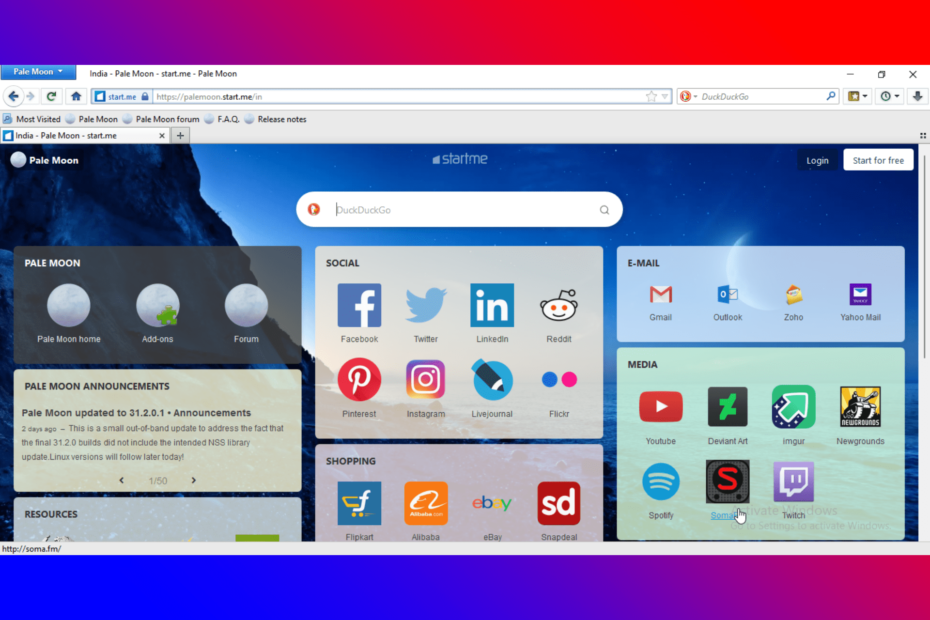
- 손쉬운 마이그레이션: Opera 도우미를 사용하여 북마크, 암호 등과 같은 기존 데이터를 전송합니다.
- 리소스 사용 최적화: RAM 메모리가 다른 브라우저보다 더 효율적으로 사용됩니다.
- 향상된 개인 정보 보호: 무료 및 무제한 VPN 통합
- 광고 없음: 내장형 Ad Blocker는 페이지 로딩 속도를 높이고 데이터 마이닝으로부터 보호합니다.
- 게임 친화적: Opera GX는 게임을 위한 최초이자 최고의 브라우저입니다.
- 오페라 다운로드
Pale Moon은 Firefox와 유사한 엔진에서 실행되는 오픈 소스 웹 브라우저입니다. 그러나 그 특징과 기능은 완전히 다릅니다.
브라우저는 매우 가볍고 매우 부드러운 브라우징 경험을 제공합니다. Pale Moon은 운영 체제가 지원되는 Microsoft Windows 및 Linux에서 사용할 수 있습니다.
브라우저는 다양한 기능을 제공하여 효율성과 사용자 정의에 중점을 둡니다. 이와 함께 인터넷에 연결하는 동안 VPN을 사용하는 모범 사례를 따릅니다.
그러나 가장 완벽한 것조차도 때때로 몇 가지 단점이 있습니다. 예를 들어 사용자가 Pale Moon에서 작동하지 않는 YouTube를 경험하는 것은 매우 일반적입니다.
다행히 이러한 문제는 쉽게 해결할 수 있습니다. 따라서이 게시물을 계속 읽고 그렇게하는 방법을 배우십시오.
내 브라우저에서 YouTube가 작동하지 않는 이유는 무엇입니까?
모든 브라우저는 사용자 경험 개선을 목표로 하는 고유한 기능을 제공합니다. 그러나, 당신은 여전히 경험할 수 있습니다 동영상 재생 중 문제 때때로.
YouTube가 브라우저에서 제대로 작동하지 않는 데에는 몇 가지 이유가 있습니다. 일부는 불안정한 인터넷 연결, 잘못된 설정 및 업데이트된 브라우저 버전을 포함합니다.
YouTube를 보기에 가장 좋은 브라우저는 무엇입니까?
Chrome은 YouTube 동영상 스트리밍을 위한 가장 빠른 브라우저 중 하나로 간주됩니다. 또한 매직 액션 및 비디오 확장과 같은 다양한 기능을 제공합니다.
그러나 Opera는 YouTube 시청에 가장 적합한 브라우저로 간주될 수도 있습니다. 몇 가지 독특한 비디오 옵션과 기능을 제공하기 때문입니다.
또한 Opera에는 사용자가 Opera 페이지 탭에서 비디오를 이동할 수 있는 비디오 팝업이 포함되어 있습니다. 또한 비디오 웹 사이트 페이지 및 해당 클립에서 광고를 제거하는 내장형 광고 차단기를 제공합니다.

오페라
Opera를 사용하여 광고 없는 YouTube 동영상을 시청하고 내장 VPN으로 지리적으로 차단된 콘텐츠에 액세스하세요!
YouTube가 작동하지 않는 경우 Pale Moon을 어떻게 수정합니까?
1. Pale Moon 확장 프로그램 비활성화
- Pale Moon 브라우저를 열고 Ctrl 키 + 옮기다 + ㅏ 키 조합.
- 왼쪽에서 선택 확장.
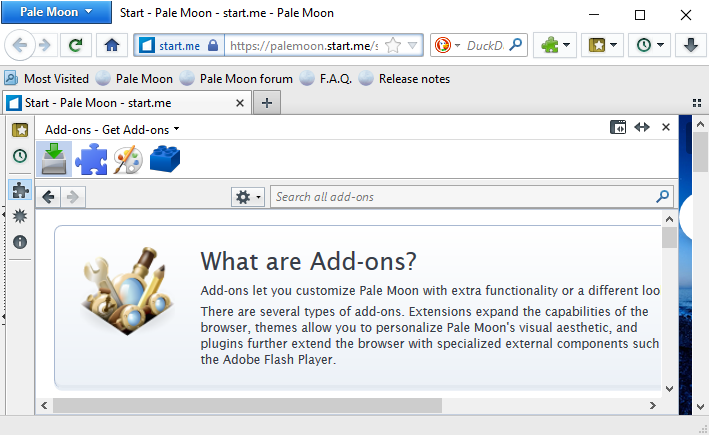
- 한 번에 각 확장을 클릭하고 선택한 다음 장애를 입히다 버튼을 각각 옆에.
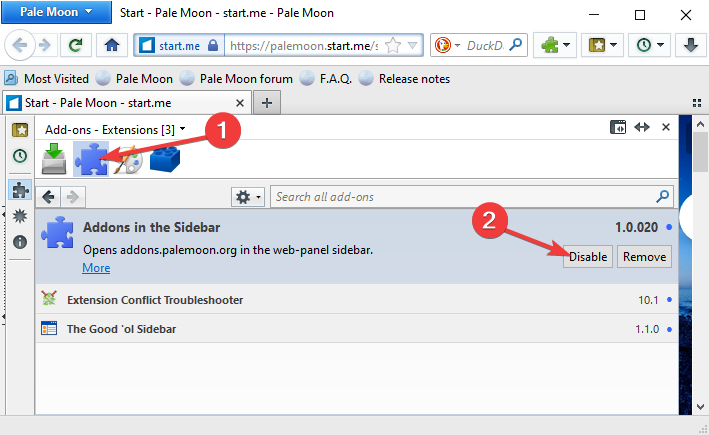
- 창백한 달을 다시 시작하십시오.
브라우저 확장은 웹 브라우징 경험을 향상시키도록 설계되었습니다. 그러나 이러한 확장은 때때로 브라우저의 기능을 방해합니다. 확장 프로그램이 Pale Moon에서 소리가 나지 않는 YouTube에 대한 책임이 없도록 하려면 모든 확장 프로그램을 비활성화하십시오.
2. 브라우저를 기본값으로 재설정
- 상단의 Pale Moon을 클릭하고 선택하십시오. 기본 설정.
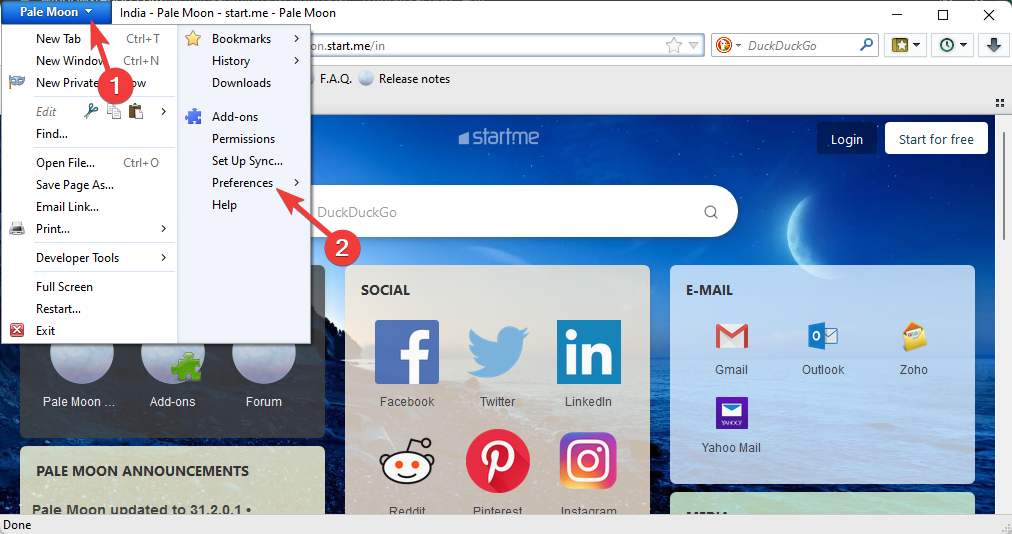
- 로 이동 일반적인 그리고 클릭 기본값으로 복원.
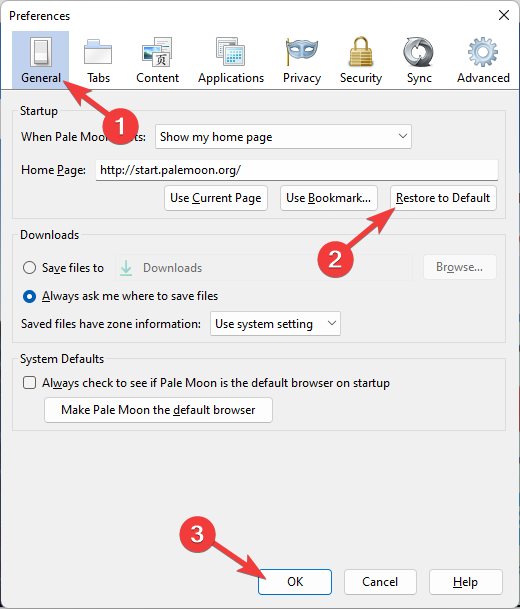
Pale Moon 설정이 손상되어 때때로 브라우저가 오작동할 수 있습니다. 이 경우 Pale Moon 브라우저를 기본 설정으로 재설정하십시오.
- Windows 10 및 11 [32/64비트]용 Winamp 다운로드 및 설치
- 계정에 로그인할 수 없는 경우 Google 드라이브를 수정하는 11가지 방법
- 소리가 없을 때 창백한 달을 수정하는 3가지 빠른 방법
- Windows 10 및 11에서 음악으로 슬라이드쇼를 만드는 방법
3. 창백한 달 다시 설치
- 를 마우스 오른쪽 버튼으로 클릭 시작 버튼을 누른 다음 선택 앱 및 기능.
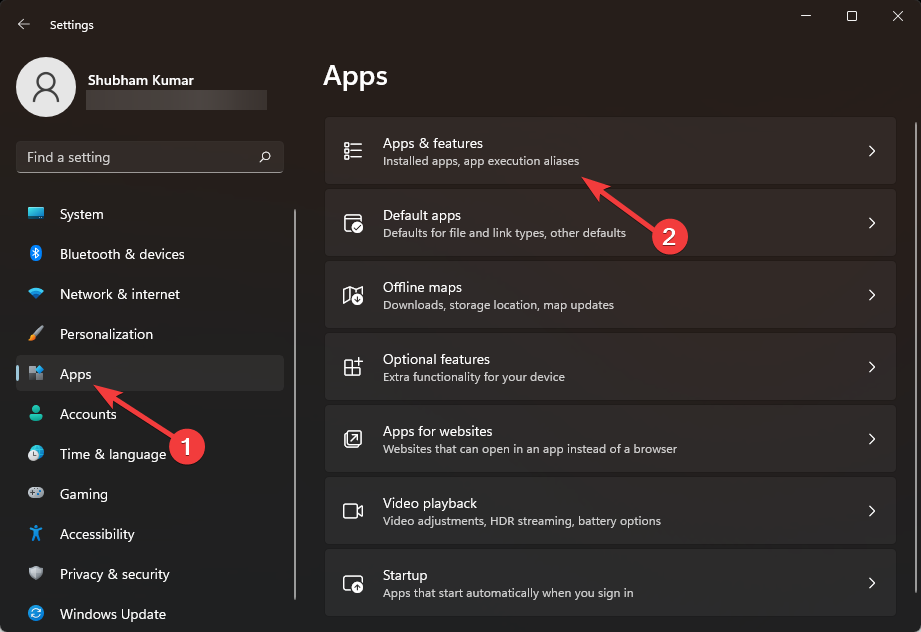
- 검색 상자에 Pale Moon을 입력하기 시작합니다.
- 창백한 달을 클릭한 다음 선택 제거.
- 화면의 지시에 따라 Pale Moon을(를) 제거하십시오.
- Pale Moon 브라우저 다운로드, 설치 파일을 실행하여 설치를 완료하고 브라우저를 실행합니다.
위에서 언급한 해결 방법 중 어느 것도 도움이 되지 않으면 브라우저의 핵심 파일이 손상되었을 수 있습니다. Pale Moon을 다시 설치하고 YouTube에서 브라우저에 동영상이 표시되지 않는 문제가 해결되는지 확인합니다.
이것이 Pale Moon에서 작동하지 않는 YouTube를 수정하는 방법이었습니다. 위에서 언급한 문제 해결 방법이 도움이 되었기를 바랍니다.
여전히 문제가 있는 경우 아래에 공통 항목을 자유롭게 드롭하세요. 여러분의 의견을 듣고 싶습니다.
 여전히 문제가 있습니까?이 도구로 수정하세요.
여전히 문제가 있습니까?이 도구로 수정하세요.
- 이 PC 수리 도구 다운로드 TrustPilot.com에서 우수 평가 (다운로드는 이 페이지에서 시작됩니다).
- 딸깍 하는 소리 스캔 시작 PC 문제를 일으킬 수 있는 Windows 문제를 찾습니다.
- 딸깍 하는 소리 모두 고쳐주세요 특허 기술 문제를 해결하기 위해 (독자 전용 할인).
Restoro가 다운로드되었습니다. 0 이달의 독자.